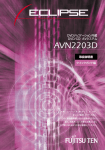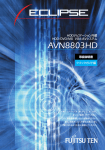Download クイックガイド編
Transcript
このたびは、Honda純正用品を お買い上げいただき、ありがとうございます。 この取扱説明書は、 ご使用のまえによくお読みいただき 大切に保管してください。 ・当商品はHonda車専用です。商品の適用車種は販売店に ご相談ください。適用車種以外の車に取り付けた場合の一 切の責任は負えませんのでご承知おきください。 ・Honda車への取り付け・配線には専門技術と経験が必要 です。安全のためお買いあげの販売店にご依頼ください。 ・商品を譲られる場合には、この取扱説明書も一緒にお渡し ください。 保証書やアフターサービスの詳細、その他ご不明の点は お買い求めの販売店へご相談ください。 ※取扱説明書で使用されている画面と実際の画面は、データベースの作 成時期・種類等によって異なることがあります。 お使いになる前に 1 安全にお使いいただくために ● 安全に関する表示 「運転者や他の人が傷害を受ける可能性のあること」を下記の表示で記載し、そ の危険性や回避方法を説明しています。これらは重要ですので、必ずお読みく ださい。 危険 指示に従わないと、死亡または重大な傷害に至るもの 警告 指示に従わないと、死亡または重大な傷害に至る可能性が あるもの 注意 指示に従わないと、傷害を受ける可能性があるもの ● その他の表示 操作に関するお知らせです。 使いこなすためのアドバイスです。 お車のために守っていただきたいことで す。 製品に添付されている各種説明書や保証書などは必ずお読みください。 これらの指示を守らなかったことによる不具合に対しては、当社は責任を負いかねます。 本書はやさしく取り扱ってください。 無理に広げたり引っ張ったりするとページがバラバラになってしまう場合があります。 やさしい取り扱いをお願いします。 1 お使いになる前に 本書は、ナビゲーションシステムおよびオーディオの 取り扱いを説明しています。車両本体の取扱説明書と 併せてお読みください。 お使いになる前に 2 取扱説明書の構成 このような順に各取扱説明書をご利用ください VXD-079C では 3 冊の取扱説明書を同梱しています。 ご利用状況に応じて取扱説明書を使い分けてください。 VXD-079C の基本的な操作に慣れるまで 「取扱説明書クイックガイド編」をお読みください。 本機の基本的な使い方やふだんよく使う機能のみを説明しています。 ナビゲーションの機能を全て活用したいとき 「取扱説明書ナビゲーション編」をお読みください。 ナビゲーションの全ての機能を説明しています。 オーディオの機能を全て活用したいとき 「取扱説明書オーディオ編」をお読みください。 オーディオの全ての機能を説明しています。 仕様変更などにより、本書の内容と本機が一致しない場合もありますのでご了承ください。ま た、ナビゲーションの画面では一部の操作説明を除き、GPS マークや VICS 情報を表示してい ません。 2 お使いになる前に 3 安全上のご注意 ● 安全のため、運転者は走行中に操作しないでください。走行中の操作はハンドル操 作を誤るなど思わぬ事故につながるおそれがあります。車を停車させてから操作を してください。なお、走行中に画面を見るときは、必要最小限の時間にしてくださ い。前方不注意となり事故の原因となります。 ● 運転者は走行中に地点登録・メモリ設定などの操作をしないでください。前方不注 意となり事故の原因となりますので、必ず安全な場所に車を停車させてから行って ください。 ● 運転者がTVやビデオなどを見るときは必ず安全な場所に車を停車し、パーキングブ レーキを使用してください。TV やビデオは安全のため走行中は表示されません。 ● 本機を使用するために禁止された場所に駐・停車しないでください。 ● ディスプレイの収納や角度調整時に、手や指を挟まないようにご注意ください。け がの原因となることがあります。 ● ディスク差し込み口に異物を入れないでください。火災や感電の原因となります。 ● 雷が鳴りだしたら、アンテナ線や本機に触れないでください。落雷により感電の危 険性があります。 ● 本機の放熱部に手を触れないでください。放熱部の熱でやけどをする場合がありま す。 ● 本機を車載用以外としては使用しないでください。感電やけがの原因となることが あります。 ● 運転中の音量は、車外の音が聞こえる程度で使用してください。車外の音が聞こえ ない状態で運転すると、事故の原因となることがあります。 ● 電源 ON 時は、ボリュームに注意してください。電源 ON 時に突然大きな音が出て、 聴力障害などの原因となることがあります。 ● ディスク差し込み口に手や指を入れないでください。けがの原因となることがあり ます。 3 お使いになる前に ● TVを見たり、ナビゲーションの操作をするとき に、車庫や屋内などの換気の悪いところでエン ジンをかけたままにしないでください。 車内に排気ガスが侵入し、一酸化炭素中毒のお それがあります。 お使いになる前に 安全上のご注意 ● 目的地(自宅)への案内は、道路の状況やナビゲーションシステムの精度により、 不適切な案内をすることがあります。必ず、実際の交通規制に従って走行してくだ さい。 ● 安全のため、走行中に操作できない機能があります。画面に「走行中は安全のため 操作できません。」等のメッセージが出ますので、安全な場所に停車して操作してく ださい。 ● エンジンが停止している状態で使用していると、バッテリーの充電状態によっては エンジンの始動ができなくなることがあります。 ● 停車して操作するときは、停車禁止区域外の安全な場所で行ってください。 ● 機器内部に水や異物を入れないでください。万一、異物が入った、水がかかった、 煙が出る、変な匂いがするなど異常が起こったら、直ちに使用を中止し、必ずお買 い上げの販売店に相談してください。そのまま使用すると事故、火災、感電の原因 となります。 ● 本機を分解したり、改造しないでください。事故、火災、感電の原因となります。 ● 画面が映らない、音が出ないなどの故障状態で使用しないでください。事故、火災、 感電の原因となります。 ● ヒューズを交換する時は、必ず規定容量(アンペア数)のヒューズを使用してくだ さい。規定容量を超えるヒューズを使用すると、火災の原因となります。 ● 音声が割れる、歪むなどの異常状態で使用しないでください。火災の原因となるこ とがあります。 ● 当該液晶ディスプレイパネルは蛍光管が組み込まれていますので、地方自治体の条 例、または、規則にしたがって廃棄してください。 ● 極端な高温や低温でのご使用は誤作動や故障の原因となります。とくに夏期は車内 が高温になることがありますので、窓を開けるなどして温度を下げてからご使用く ださい。 ● 本機の中に金属や水が入ったり、強い衝撃が加わると故障の原因となりますのでご 注意ください。 ● ナビゲーションシステムは、あくまで走行の参考として地図と音声で案内するもの ですが、精度により、まれに不適切な案内をする場合があります。案内ルートを走 行するときは、必ず実際の交通規制(一方通行など)にしたがってください。 4 5 お使いになる前に ● 悪路走行中などの振動の激しい場合は、ディスクのデータを読み取れなくなり正常 に作動しないことがあります。振動が静まり、しばらくすると正常にもどります。 ● 気温が低いときにヒーターをつけた直後では、CD および DVD 読み取り部のレンズ に露(水滴)が付くこと(結露)があります。このようなときは 1 時間ほどそのま まの状態で放置しておけば結露が取り除かれ、正常に作動するようになります。何 時間たっても正常にもどらない場合は、販売店にご相談ください。 ● 初めてご使用になるときや長時間バッテリーをはずしておいた場合などは、現在地 を正しく表示しないことがありますが、しばらくすると GPS の測位によって表示 位置が修正されます。 ● 本機は精密機器であり、静電気、電気的なノイズ、振動等により、ご購入後、お客 様が記録された情報内容が消失する場合があります。お客様が本機に記録された情 報内容につきましては、データ消失の場合にそなえて、別にメモをとるなどして保 管してください。 ● なお、以下のような場合、保証はいたしかねますので、予めご了承ください。 ①本機の故障、誤作動、または不具合等により、あるいは本機が電気的なノイズ の影響等を受けたことにより、お客様が本機に記録された情報内容等が変化・ 消失した場合。 ②お客様、または第三者が本機の使用を誤ったことにより、お客様が本機に記録 された情報内容等が変化・消失した場合。 ③本機の故障・修理に際し、お客様が本機に記録された情報内容等が変化・消失 した場合。 ※なお、本機を装着もしくはご使用されたときは、上記の内容を承認されたものとみ なさせていただきます。 ● 本機は他の電装品からの電気的ノイズに対して影響を受けにくい構造になっており ますが、強力なノイズを発生する電装品があり、本機のそばで使用された場合、画 面の乱れ、雑音等の誤作動をすることがあります。その場合は、原因と思われる電 装品の使用をやめてください。 お使いになる前に 4 本書の見方 セクションタイトル セクションタイトルを表示しています。 項目タイトル 項目ごとに No. とタイトルがつけら れています。 操作タイトル 操作目的ごとにタイトルがつけら れています。 操作手順 操作の内容です。 番号の順に操作してください。 お知らせ 操作に関連することなどを 記述しています。 操作例 具体的な目的ごとにタイトルがつけ られています。 6 お使いになる前に 操作画面 操作する画面を表示していま す。 操作スイッチ 操作に必要なスイッチを示し ています。 セクション見出し セクションの見出しを表示し ています。 操作手順が次ページに 続く場合を表します。 7 お使いになる前に 5 目次 お使いになる前に 安全にお使いいただくために . . . . . . . . . . . . . . . . . . . . . . . . . . . . 1 取扱説明書の構成 . . . . . . . . . . . . . . . . . . . . . . . . . . . . . . . . . . . . 2 このような順に各取扱説明書をご利用ください . . . . . . . . . . . . . . . . . . 2 安全上のご注意 . . . . . . . . . . . . . . . . . . . . . . . . . . . . . . . . . . . . . . 3 本書の見方 . . . . . . . . . . . . . . . . . . . . . . . . . . . . . . . . . . . . . . . . . 6 目次. . . . . . . . . . . . . . . . . . . . . . . . . . . . . . . . . . . . . . . . . . . . . . . 8 はじめに 各部の名称 . . . . . . . . . . . . . . . . . . . . . . . . . . . . . . . . . . . . . . . . 12 パネルスイッチについて . . . . . . . . . . . . . . . . . . . . . . . . . . . . . . . . . . 12 タッチスイッチについて . . . . . . . . . . . . . . . . . . . . . . . . . . . . . . . . . . 13 初めてお使いになるときは. . . . . . . . . . . . . . . . . . . . . . . . . . . . . 14 本機にプログラムを読み込ませるには . . . . . . . . . . . . . . . . . . . . . . . . 14 電源の入れ方・切り方 . . . . . . . . . . . . . . . . . . . . . . . . . . . . . . . . 16 電源の入れ方・切り方について . . . . . . . . . . . . . . . . . . . . . . . . . . . . . 16 ディスクの出し入れ . . . . . . . . . . . . . . . . . . . . . . . . . . . . . . . . . . 18 各ディスク(DVD、CD)の入れ方・出し方について . . . . . . . . . . . . 18 ディスプレイの角度調整 . . . . . . . . . . . . . . . . . . . . . . . . . . . . . . 22 ディスプレイを好みの角度に調整しよう . . . . . . . . . . . . . . . . . . . . . . 22 本機のモードについて . . . . . . . . . . . . . . . . . . . . . . . . . . . . . . . . 23 各モードについて理解しよう . . . . . . . . . . . . . . . . . . . . . . . . . . . . . . . 23 本機の作動条件について . . . . . . . . . . . . . . . . . . . . . . . . . . . . . . 24 各機能の作動状態について . . . . . . . . . . . . . . . . . . . . . . . . . . . . . . . . 24 各モードの呼び出し . . . . . . . . . . . . . . . . . . . . . . . . . . . . . . . . . . 25 各モードを呼び出してみよう . . . . . . . . . . . . . . . . . . . . . . . . . . . . . . . 25 ナビゲーション 地図の操作 . . . . . . . . . . . . . . . . . . . . . . . . . . . . . . . . . . . . . . . . 26 自分の車の位置を確認しよう . . . . . . . . . . . . . . . . 地図を動かしてみよう(ワンタッチスクロール). 地図の縮尺を変えてみよう . . . . . . . . . . . . . . . . . 地図の向きを変えてみよう . . . . . . . . . . . . . . . . . 地図の表示方法を変えてみよう . . . . . . . . . . . . . . 地図にいろいろな施設のマークを表示しよう . . . . 8 . . . . . . . . . . . . . . . . . . . . . . . . . . . . . . . . . . . . . . . . . . . . . . . . . . . . . . . . . . . . . . . . . . . . . . . . . . . . . . . . . . . . . . . . . . 26 27 28 29 30 32 自宅を登録しておこう . . . . . . . . . . . . . . . . . . . . . . . . . . . . . . . . . . . . 33 お気に入りの場所を登録しよう . . . . . . . . . . . . . . . . . . . . . . . . . . . . . 39 ルート案内について . . . . . . . . . . . . . . . . . . . . . . . . . . . . . . . . . . 44 ルート案内を開始するには . . . . . . . . . . . . . . . . . . . . . . . . . . . . . . . . . 44 ルートの探索(行き先を指定). . . . . . . . . . . . . . . . . . . . . . . . . . . 45 行き先を決めてルート探索をしよう . 地図を移動して探すには . . . . . . . . . 自宅に帰るには . . . . . . . . . . . . . . . . 施設ジャンルから探すには . . . . . . . . 電話番号から探すには . . . . . . . . . . . . . . . . . . . . . . . . . . . . . . . . . . . . . . . . . . . . . . . . . . . . . . . . . . . . . . . . . . . . . . . . . . . . . . . . . . . . . . . . . . . . . . . . . . . . . . . . . . . . . . . . . . . . . . . . . . . . . . . . . . . . . . . . 45 46 47 48 50 ルートの設定 . . . . . . . . . . . . . . . . . . . . . . . . . . . . . . . . . . . . . . . 53 希望のルートを設定しよう . . . . . . . . . . . . . . . . ルートの道のりを確認しよう . . . . . . . . . . . . . . ほかのルートを選んでみよう . . . . . . . . . . . . . . ルートの途中に立ち寄り場所を追加してみよう. . . . . . . . . . . . . . . . . . . . . . . . . . . . . . . . . . . . . . . . . . . . . . . . . . . . . . . . . . . . . . . . . . . . . 53 55 56 57 ルート案内 . . . . . . . . . . . . . . . . . . . . . . . . . . . . . . . . . . . . . . . . . 59 ルートの案内について . . . . . . . . . . . . . . ルート案内に沿って車をスタートしよう. 案内を途中で中止・再開しよう . . . . . . . 行き先を消去しよう . . . . . . . . . . . . . . . . . . . . . . . . . . . . . . . . . . . . . . . . . . . . . . . . . . . . . . . . . . . . . . . . . . . . . . . . . . . . . . . . . . . . . . . . . . . . . . . . . . . . . . . . 59 63 64 65 情報機能の操作 . . . . . . . . . . . . . . . . . . . . . . . . . . . . . . . . . . . . . . 66 情報機能を操作しよう . . . . . . . . . . . . . . . . . . . . . . . . . . . . . . . . . . . . 66 VICS 機能の操作 . . . . . . . . . . . . . . . . . . . . . . . . . . . . . . . . . . . . 68 渋滞情報を確認するには(VICS 機能). . VICS の周波数を合わせよう . . . . . . . . . 文字・図形情報を表示しよう . . . . . . . . . 地図に VICS 情報を表示しよう . . . . . . . 9 . . . . . . . . . . . . . . . . . . . . . . . . . . . . . . . . . . . . . . . . . . . . . . . . . . . . . . . . . . . . . . . . . . . . . . . . . . . . . . . . . . . . . . . . 68 69 71 73 お使いになる前に ナビゲーション 場所の登録 . . . . . . . . . . . . . . . . . . . . . . . . . . . . . . . . . . . . . . . . . 33 お使いになる前に 目次 ナビゲーション その他の設定 . . . . . . . . . . . . . . . . . . . . . . . . . . . . . . . . . . . . . . . 77 お車の情報 ( ナンバープレートの分類、車両寸法 ) を登録しよう ナビゲーションの画面に時計を表示するには . . . . . . . . . . . . . . . ナビゲーションの音量を調整しよう. . . . . . . . . . . . . . . . . . . . . . ナビゲーションの画面を消すには . . . . . . . . . . . . . . . . . . . . . . . 現在地を補正するには . . . . . . . . . . . . . . . . . . . . . . . . . . . . . . . . . . . . . . . . . . . . . . . . . . . . 77 78 79 80 81 オーディオ オーディオソースの切り替え . . . . . . . . . . . . . . . . . . . . . . . . . . . 86 オーディオのソースを切り替えよう. . . . . . . . . . . . . . . . . . . . . . . . . . 86 ラジオの操作 . . . . . . . . . . . . . . . . . . . . . . . . . . . . . . . . . . . . . . . 89 ラジオを聞くには . . . . . . . . . . . . . . . . . . . . . . . . . . . . . . . . . . . . . . . 89 CD プレーヤーの操作 . . . . . . . . . . . . . . . . . . . . . . . . . . . . . . . . 91 CD を聞くには . . . . . . . . . . . . . . . . . . . . . . . . . . . . . . . . . . . . . . . . . 91 TV の操作 . . . . . . . . . . . . . . . . . . . . . . . . . . . . . . . . . . . . . . . . . 93 TV を見るには . . . . . . . . . . . . . . . . . . . . . . . . . . . . . . . . . . . . . . . . . 93 音質の調整 . . . . . . . . . . . . . . . . . . . . . . . . . . . . . . . . . . . . . . . . 96 音質を調整しよう . . . . . . . . . . . . . . . . . . . . . . . . . . . . . . . . . . . . . . . 96 その他の設定 . . . . . . . . . . . . . . . . . . . . . . . . . . . . . . . . . . . . . . 100 スイッチの操作音( “ピッ”)を変えてみよう . . . . . . . . . . . . . . . . . . 100 画面の表示サイズを切り替えよう . . . . . . . . . . . . . . . . . . . . . . . . . . 101 10 本機やアンテナのお手入れについて . . . . . . . . . . . . . . . . . . . . . . . . . 103 仕様について . . . . . . . . . . . . . . . . . . . . . . . . . . . . . . . . . . . . . 104 各仕様 . . . . . . . . . . . . . . . . . . . . . . . . . . . . . . . . . . . . . . . . . . . . . . . 104 11 お使いになる前に ご参考に お手入れについて . . . . . . . . . . . . . . . . . . . . . . . . . . . . . . . . . . 103 はじめに 1 各部の名称 本機はパネルに配置しているスイッチ(パネルスイッチ)を押したり、画面に 表示されるスイッチ(タッチスイッチ)を直接タッチして操作します。 パネルスイッチについて 左右のパネルスイッチを押して操作します。 ① ⑦ ② ⑧ ③ ⑨ ④ ⑩ ⑤ ⑪ ⑥ ⑫ 1 交通情報スイッチ 交通情報を受信するときに押します。 2 画面スイッチ 画質の調整や画面を消すときに押します。 3 表示スイッチ オーディオ・TV の操作画面を表示するときに押します。 4 SOURCE スイッチ オーディオのメニュー画面を表示して各ソースを切り替えるときに押します。 5 TUNE / TRACK スイッチ TV・ラジオの選局、音楽用 CD・MD の選曲をするときに押します。 6 TILT スイッチ ディスプレイを開くときや、画面の角度調整をするときに押します。 7 目的地スイッチ ナビゲーションで目的地を設定するときに押します。 8 情報スイッチ 各情報機能やいろいろな設定をするときに押します。 9 メニュースイッチ ナビゲーションのメニュー画面を表示するときに押します。 10 現在地スイッチ ナビゲーション画面/現在地を表示するときに押します。 11 VOL スイッチ TV・オーディオの音量を調整するときに押します。 12 POWER スイッチ TV・オーディオの電源を入れるときや、切るときに押します。 ■ メニュー を押すと ピッ メニュー画面が表示されます。 12 タッチスイッチについて 画面のスイッチにタッチして操作します。 タッチスイッチ はじめに ピッ ピッ [タッチスイッチの操作について] ● タッチスイッチは“ピッ”という応答音が鳴るまでタッチしてください。 ● 画面保護のため、タッチスイッチは指で軽くタッチしてください。 ● スイッチの反応がないときは、一度画面から手を離してから再度タッチしてください。 ● 操作できないタッチスイッチは、色がトーンダウンします。 ● スイッチの機能が働いているときは、タッチスイッチの色が明るくなるものもありま す。 ■ OFF にタッチすると タッチスイッチの表示が消えます。 にタッチするとタッチス ON イッチが表示されます。 ピッ タッチスイッチは指でタッチしてください。 ボールペン、シャープペンシルの先など先端の硬い物や先端の鋭利な物で操作すると、故障の原 因になることがあります。 13 はじめに 2 初めてお使いになるときは 本機にプログラムを読み込ませるには 本機をお買い上げ後、初めてお使いになる場合には、地図ディスク(DVDROM)に収録されているプログラムを読み込ませます。 1 エンジンキーを II(ON)にします。 エンジンキー 2 OPEN にタッチします。 ● ディスプレイ部が開き、差し込み口があらわれ ます。 ● すでにディスクが差し込まれているときは、 ま OPEN にタッチしてから EJECT CD 、 たは EJECT DVD にタッチしてください。 地図ディスク(DVD-ROM) 差し込み口 を約 1 秒間“ピッ”と音がするまで押しても、ディスプレイ部を開くことができます。 ● 2 の画面表示中にディスクを取り出すときは、必ず OPEN にタッチしてから EJECT CD 、または EJECT DVD にタッチしてください。 EJECT CD 、または EJECT DVD を最初にタッチするとパネルが開かない状態で ディスクが排出されディスクにキズがつくおそれがあります。 ● ディスプレイ部を開けたとき、ディスプレイ上にコップや缶などの物を置かないでください。 ディスプレイが損傷するおそれがあります。 ● ディスプレイ部にジュースなどをこぼしたときは、すぐにふき取ってください。そのまま放置 しておくと故障するおそれがあります。 ● 熱やホコリからディスプレイを保護するため、出し入れするとき以外は、ディスプレイ部を閉 じておいてください。 14 3 差し込み口に地図ディスク(DVD- ROM)を差し込みます。 ● 地図ディスク(DVD-ROM)はラベル面を上に して差し込んでください。 ● プログラムの読み込みが始まります。読み込み 中は下記のように画面がかわります。 ● プログラム読み込み後、 を約 1 秒間押し て、ディスプレイ部を閉じてください。 ● 地図ディスク(DVD-ROM)の差し込み口を間違えないでください。 ● 地図ディスク(DVD-ROM)の差し込み途中に を押さないでください。 ● プログラム読み込み中(約 1 分間)は絶対にバッテリーターミナルをはずさないでください。 また、地図画面が表示されるまでは本機およびエンジンキーの操作をしないでください。 ● 地図画面が表示されてからは、地図データを読み込み中(約2分間)ですので、スイッチなど を操作しないでください。 また、バッテリーを交換したとき(バッテリーの + ターミナルを接続)は、エンジンキーを II(ON)にすると、プログラムの読み込みが開始されます。 15 はじめに 地図ディスク (DVD-ROM) はじめに 3 電源の入れ方・切り方 電源の入れ方・切り方について 本機は、車のエンジンをかけると自動的に TV・オーディオの電源が入り、ナビ ゲーションの画面※ 1、または TV の画面※ 2 を表示します。 エンジンを切ると電源も切れます。 ※ 1…本機に地図ディスク(DVD-ROM)が差し込まれていないとナビゲーション 画面は表示されません。地図ディスクの入れ方については 18 ページを参照 してください。 ※ 2…前回、TV をご覧になっている途中でエンジンを切った場合は TV 画面を 表示します。 エンジンキー 〈オープニング画面〉 〈ナビゲーション画面〉 16 ● ナビゲーションの画面が表示されないときは、 現在地 を押してください。 ● オーディオ、またはTV の電源が入らないときは、 を押してください。 再度、 とオーディオ、または TVの電源が切れます。 ● ナビゲーションの電源は切ることができません。 POWER を押す 現在地 はじめに 17 はじめに 4 ディスクの出し入れ 各ディスク(DVD、CD)の入れ方・出し方について 音楽をお聴きになるときは音楽 CD、 ナビゲーションをお使いになるときはディ スク(DVD-ROM)を各差し込み口に入れてください。 各ディスク(DVD・CD)の入れ方 1 2 を押します。 OPEN 、 CD 、または MAP にタッチします。 ● ディスプレイ部が開き各差し込み口があら われます。 CD 差し込み口 地図ディスク (DVD-ROM) 差し込み口 を約 1 秒間“ピッ”と音がするまで押しても、ディスプレイ部を開くことができます。 ● ディスプレイ部を開けたとき、ディスプレイ上にコップや缶などの物を置かないでください。 ディスプレイが損傷するおそれがあります。 ● ディスプレイ部にジュースなどをこぼしたときは、すぐにふき取ってください。そのまま放置 しておくと故障するおそれがあります。 ● 熱やホコリからディスプレイを保護するため、出し入れするとき以外は、ディスプレイ部を閉 じておいてください。 18 3 差し込み口に希望のディスクを差し込みます。 ● ディスク差し込み後、ディスプレイ部が自動で閉じます。 CD 地図ディスク (DVD-ROM) はじめに ● 地図ディスク(DVD-ROM)および CD は、中心の穴と端をはさんで持ち、ラベル面 を上にして差し込んでください。 ● CD を差し込んだときは音楽 CD の再生が始まります。 ● CD、地図ディスク(DVD-ROM)の差し込み口を間違えないでください。 ● 各ディスクの差し込み途中に CLOSE 、または を押さないでください。 ● 8cm CD を差し込むときはアダプタを使用しないでください。CD を取り出せなくなるおそれ があります。 19 はじめに ディスクの出し入れ ■ 地図ディスク(DVD-ROM)について ● DVD ナビゲーション専用ディスク以外は使用しないでください。 (詳しくは、販売店にご相談 ください。) ■ CD について ● 右記のマークのついた音楽用CDやCD-R (CDRecordable)、CD-RW(CD-ReWritable)が 使用できます。 (詳しくは「取扱説明書オーディ オ編」-「ご使用になる前に」を参照してくださ い。 ) ● 記憶部分に透明または半透明部分がある CD、C-thru Disc は、正常に出し入れや再生ができな くなるおそれがありますので使用しないでください。 ● DualDisc には対応していません。機器の故障の原因、およびディスクの出し入れの際にディ スクに傷がつく原因になることがあるため使用しないでください。 ● CD-R(CD-Recordable) 、CD-RW(CD-ReWritable)は、記録状態やディスクの特性、キ ズ、汚れ、長時間の車室内環境における劣化により再生できない場合があります。また、ファ イナライズ処理されていない CD-R、CD-RW や UDF フォーマットで書き込みされた CD-R、 CD-RW は再生できません。パソコンで記録したディスクは、アプリケーションの設定や環境 により再生できない場合があります。 ● CD-TEXT機能は市販のCD-TEXT対応CDのみ対応しています。CD-RやCD-RWでは文字が正 常に表示されない場合があります。 ● CCCD(Copy Control CD)は正式な CD 規格に準拠していないた め再生できない場合があります。 ● スーパーオーディオ CD(SACD)は、ハイブリッドディスクの CD 層のみ再生できます。 ● CD-EXTRA は音楽 CD として再生することができます。 ● Mixed Mode CD のデータトラックの音声は再生されません。音楽 トラックのみの再生となります。 また、 DTS が混在の Mixed Mode CD は正常に再生されません。 ● Video-CD は再生できません。 20 各ディスク(DVD・CD)の出し方 1 CD 、または します。 はじめに 2 を押します。 MAP にタッチ (自動でディスクが押し出されます。) ● OPEN にタッチしたときは、取り 出すディスクのタッチスイッチに タッチします。 ディスクが取り出せない場合(かみこみな ど)は、CLOSE にタッチしてディスプレイ部を閉じてから 以上)してください。 を長押し(5 秒 3 取り出し後、 CLOSE にタッチします。 を約 1 秒間“ピッ”と音がするまで押してもディスプレイ部は閉じます。 ● 各ディスクを取り出すとき、押し出された状態のままディスプレイ部を閉じないでください。 本機およびディスクにキズがつくおそれがあります。 ● ディスプレイ部を手で閉じないでください。ディスプレイが損傷するおそれがあります。 ● ディスプレイ部を開けたとき、ディスプレイ上にコップや缶などの物を置かないでください。 ディスプレイが損傷するおそれがあります。 ● ディスプレイ部にジュースなどをこぼしたときは、すぐにふき取ってください。そのまま放置 しておくと故障するおそれがあります。 ● 熱やホコリからディスプレイを保護するため、各ディスクを出し入れするとき以外は、ディス プレイ部を閉じておいてください。 21 はじめに 5 ディスプレイの角度調整 ディスプレイを好みの角度に調整しよう 1 2 を押します。 、または TILT TILT チします。 にタッ ● スイッチにタッチするごとにディスプレイが 1段階ずつ傾きます。 TILT : 垂直状態から斜め下方に1段 階(5°) ・最大3段階(15°) TILT : 垂直状態から斜め上方に1段 階(5°) ・最大 6 段階(30°) 3 調整後、 を押します。 ● ディスプレイ部を傾けた状態でも、ディスプレイ部を開くことができます。ディスプレイ部を 閉じると、元の傾いた状態にもどります。 ● ディスプレイ部を傾けた状態でエンジンスイッチを 0(OFF)にすると、自動的に傾いていな い状態になります。次にエンジンスイッチを I(ACC)または II(ON)にしたときは、元の傾 いた状態にもどります。 ● ディスプレイ部の角度調整をするときは手などをはさまないよう注意してください。けがの原 因や、ディスプレイ部の故障の原因になります。 ● ディスプレイがTILT 状態のときに上部のすき間からディスクなどを差し込まないでください。 本機およびディスクにキズがつくおそれがあります。 ● ディスプレイ部の角度調整時、シフトレバー操作の妨げになる場合は、必ず安全な場所に車を 停車させてからおこなってください。 22 はじめに 6 本機のモードについて 各モードについて理解しよう 本機には大きく分けて「GPS ナビゲーション」 ・「情報」・ 「オーディオ・TV」 の 3 つのモードがあります。 どのモードからでも、希望のモードに切り替えることができます。 1 2 はじめに 3 モード 1 GPS ナビゲーション 2 情報 3 オーディオ (ラジオ・CD・TV・VTR) 主な機能 ● 現在地の表示 ● 目的地の案内 ● 地点(自宅・メモリ地点)の登録 ● FM 多重放送の受信 ● メンテナンス機能 ● 電話帳機能 ● 施設情報の検索 ● 自車マーク選択 ● AM・FM 放送の受信 ● CD プレーヤーの操作 ● TV 放送の受信 ● VTR 映像の表示(オプション) 23 はじめに 7 本機の作動条件について 各機能の作動状態について 本機の機能は、次の条件(エンジンスイッチの位置)により、操作できる場合 とできない場合があります。 ○:操作できます ×:操作できません エンジン スイッチ 0 (OFF) I (ACC) II 停車中 (ON) II 走行中 (ON) ディスプレイが オープン状態 GPS ナビゲーション/情報 × ○ ○ 走行中は安全上の 配慮などから、 操作できなくなる 機能があります × オーディオ × ○ ○ ○ × FM 多重放送 (FM 多重文字情報) × ○ ○ 走行中はご使用に なれません (一部の番組は 操作できます) × TV × ○ ○ 走行中は安全上の 配慮などから、音 声のみになります × ディスクの出し入れ/ ディスプレイの角度調整 エンジン OFF 後はディスプ レイ部を閉じ ることができ ます ○ ○ ○ ディスプレイの 角度調整はでき ません 各機能 ※ TV 画面は走行中、安全上の配慮などから音声のみになります。 操作できないスイッチは、色がトーンダウンし、操作できません。また、走行中に操作できない スイッチを操作すると、画面に操作禁止メッセージが表示されます。 24 はじめに 8 各モードの呼び出し 各モードを呼び出してみよう 次のスイッチを押すと各画面に切り替わります。 ナビゲーション画面 情報画面 現在地 を押します。 情報 を押します。 はじめに オーディオ操作画面 表示 を押します。(作動時)*1 (OFF 画面)*2 (CD プレーヤー作動時) *1:オーディオ、または TV 機能が作動しているときに表示します。オーディオ・TV の操作につ いては「取扱説明書オーディオ編」を参照してください。 *2:オーディオ、または TV の機能が OFF 状態時に表示されます。 オンスクリーン表示について ナビゲーション画面表示中や画面が消えているときにオーディオまたは TV を操作(ト ラック選曲や周波数選局)すると、スクリーンが表示されます。 スクリーン表示はしばらくすると自動で解除されます。 スクリーン表示 25 ナビゲーション 1 地図の操作 自分の車の位置を確認しよう 現在地 を押して自分の車の現在地周辺を表示しましょう。 現在地 自車位置マーク 現在地と車が向いている方向が表示 されます。車の走行に合わせて自動的 に自車位置マークと地図が動きます。 現在地画面の見方 方位マーク 地図の方向が表示されます。 現在地の地名 現在地で 現在地 を押 すと表示されます。 スケール表示 表示されている地図の縮尺が 表示されます。 の長さがこの場合は 100m です。 自車位置マーク GPS マーク GPS 衛星からの絶対位置情 報が利用されているときに、 緑色で表示されます。 (緑)4 個以上受信したとき (黄)3個受信したとき タッチスイッチ 画面によって各機能の スイッチが表示されます。 (青)測定不能なとき 26 地図を動かしてみよう(ワンタッチスクロール) 地図に直接タッチして地図を動かしましょう。 地名表示 画面中心付近の地名が表示 されます。 スクロール中 スクロール画面の見方 地名表示 地図の移動後、カーソルの位置の 地名が約 6 秒間、表示されます。 直線距離表示 自車位置マークからカーソル マーク中心までの直線距離が 表示されます。 カーソルマーク タッチし続けるとカーソル マークが (黄色)に変わ りスクロールが早くなりま す。 27 ナビゲーション カーソルマーク 地図にタッチすると画面中心 にカーソルマークが表示され ます。 ナビゲーション 地図の操作 地図の縮尺を変えてみよう タッチスイッチの 広域 にタッチすると、 広い範囲が表示されます。 詳細 に タッチすると詳しい地図が表示されます。 詳細 に タッチする 広域 に タッチする 市街図 にタッチする タッチすると 50m スケールの 市街図が表示されます。 スケールバー 数字にタッチすると数字の 縮尺に切り替わります。 市街図では 詳細 にタッチすると 25m スケールに切り替わります。 詳細 、 広域 にタッチするごとに1段階ずつ切り替わります。 詳細 、 広域 を約1秒以上タッチし続けると、無段階※に切り替わります。 (※市街図では切り替わりません) 28 地図の向きを変えてみよう 表示している地図の向きをノースアップ(つねに北が上になるような地図で表 示されます)とヘディングアップ(車の進行方向がつねに上になるような地図 で表示されます)に切り替えることができます。 方位マーク( ます。 、または )にタッチすると、地図の向きが切り替わり ノースアップ表示 方位マーク表示 ナビゲーション ヘディングアップ表示 方位マーク表示 北を示します(赤色) 29 ナビゲーション 地図の操作 地図の表示方法を変えてみよう いろいろな状況に応じて地図の表示を変えることができます。 地図の表示方法には下記の4種類があります。 2D 通常の地図(2D)で表示します 2D ツイン 左右 2 つに分割した地図(2D)で表示します 3D 上空から見ているような立体的な地図(3D)で表示します 3D ツイン 左右 2 つに分割して左画面を立体的な地図(3D) で表示します 1 表示変更 にタッチします。 2 2D・3D・ツイン をタッチします。 3 希望の表示方法にタッチします。 表示している地図のタッチスイッチが明る くなっています。 30 ■ 2 D ツイン に タ ッ チ す る と 通常の地図(2D)で表示します 左右 2 つに分割した地図(2D)で表示 します ■ 3D にタッチすると ■ 3 D ツイン に タ ッ チ す る と ナビゲーション ■ 2D にタッチすると 上空から見ているような立体的な地図 (3D)で表示します 左右2つに分割して左画面を立体的な地 図(3D)で表示します 画面を左右2分割したときの右画面も操作することができます。詳しくは「取扱説明書ナビゲー ション編」-「2画面表示の切り替え」を参照してください。 31 ナビゲーション 地図の操作 地図にいろいろな施設のマークを表示しよう 表示している地図にいろいろな施設のマーク(ランドマーク)を表示すること ができます。 1 表示変更 にタッチします。 2 周辺施設 にタッチします。 3 表示する 施設名 にタッチします。 ● 複数のランドマークや画面の 6 種類以外を表示 することもできます。詳しくは「取扱説明書ナ ビゲーション編」-「施設の表示」を参照してく ださい。 ● 選んだ施設ランドマークが表示されます。 施設ランドマーク 32 ナビゲーション 2 場所の登録 自宅を登録しておこう 本機を使い始める前に自宅の場所を登録しておきましょう。 自宅を登録しておくと、ドライブ先から帰るとき簡単にルートを設定すること ができます。 自宅にいるときは 現在地 を押して、自宅付近の地図を表示してから操作してください。 1 メニュー を押して、メニュー画面を 呼び出します。 メニュー メモリ地点 にタッチします。 3 登録 にタッチします。 4 ナビゲーション 2 先程の地図 、または 現在地周辺 に タッチします。 33 ナビゲーション 場所の登録 5 6 セット にタッチします。 自宅・特別メモリに種別変更 にタッ チします。 7 自宅の 未登録 にタッチします。 8 マーク にタッチします。 9 ● 地図に登録するマークにタッチします。 マーク 2 、 音声付き にタッチすると、ちがう マークを選ぶことができます。詳しくは「取扱 説明書ナビゲーション編」-「メモリ地点のマー クを変更する」を参照してください。 34 完了 にタッチします。 11 現在地 を押します。 ナビゲーション 10 ● 現在地を表示します。 自宅以外にいるときは 1 メニュー を押して、メニュー画面を 呼び出します。 メニュー 2 メモリ地点 にタッチします。 35 ナビゲーション 場所の登録 3 登録 にタッチします。 4 住所 にタッチします。 5 都道府県 ・ 市区町村 ・ 町名 ・ 丁目(字) の順にタッチします。 ● ▲前 、 ▼次 、 50 音 、 あ 50 音 、 ∼ わ にタッチすると、画面を切り替えること ができます。詳しくは「取扱説明書ナビゲーショ ン編」-「リスト画面の切り替え方」を参照して ください。 6 丁目(字)にタッチしたあと 番地指定 にタッチします。 7 数字、またはー(ハイフン)を 1 つずつ タッチして入力します。 ● 間違えたときは 修正 にタッチすると、1 つずつ 消去されます。 36 8 完了 にタッチします。 9 にタッチして自宅の位置に合わせま す。 10 セット にタッチします。 ナビゲーション 11 自宅・特別メモリに種別変更 にタッ チします。 12 自宅の 未登録 にタッチします。 37 ナビゲーション 場所の登録 13 マーク にタッチします。 14 地図に登録するマークにタッチします。 ● マーク 2 、 音声付き にタッチすると、ちがう マークを選ぶことができます。詳しくは「取扱 説明書ナビゲーション編」-「メモリ地点のマー クを変更する」を参照してください。 15 完了 にタッチします。 16 現在地 を押します。 ● 現在地を表示します。 38 お気に入りの場所を登録しよう 地図にお気に入りの場所を 106 カ所(自宅・特別メモリを含む)まで登録す ることができます。 場所を登録すると地図に旗( )などのマークを表示することができます。 地図から登録するには 1 地図にタッチして マークを登録す る場所に移動します。 ● 現在地を登録するときは地図を移動する必要は ありません。 2 地点登録 にタッチします。 3 ナビゲーション ● 地図を移動していないときは 、 移動したと きは の位置を マークで登録します。 現在地 を押します。 現在地 ● 現在地を表示します。 39 ナビゲーション 場所の登録 離れた場所を登録するには ■ 兵庫県、姫路市の姫路城を登録する 1 メニュー を押して、メニュー画面を 呼び出します。 メニュー 2 メモリ地点 にタッチします。 3 登録 にタッチします。 4 50音 にタッチします。 5 ひ 、め 、し 、 、し 、 ょ 、 う の順にタッチします。 、 40 6 完了 にタッチします。 7 エリア変更 にタッチします。 ● 候補数が多いときは エリア変更 や ジャンル変更 から候補を絞り込んで探すことが できます。 8 県別で探す にタッチします。 ナビゲーション 9 リストを切り替えて 兵庫県 にタッチ します。 ● ▲前 、 ▼次 、 50 音 、 あ 50 音 、 ∼ わ にタッチすると、画面を切り替えること ができます。詳しくは「取扱説明書ナビゲーショ ン編」-「リスト画面の切り替え方」を参照して ください。 10 リストを切り替えて 姫路市 にタッチ します。 ● ▲前 、 ▼次 、 50 音 、 あ 50 音 、 ∼ わ にタッチすると、画面を切り替えること ができます。詳しくは「取扱説明書ナビゲーショ ン編」-「リスト画面の切り替え方」を参照して ください。 41 ナビゲーション 場所の登録 11 ジャンル変更 にタッチします。 12 リストを切り替えて文化の 城・城跡 にタッチします。 ● 文化 にタッチすると項目を切り替えることが できます。 13 リストの 姫路城 にタッチします。 14 ● セット にタッチします。 にタッチすると地図を移動することができ ます。 15 マーク にタッチします。 42 16 地図に登録するマークにタッチします。 ● マーク 2 、 音声付き にタッチすると、ちがう マークを選ぶことができます。詳しくは「取扱 説明書ナビゲーション編」-「メモリ地点のマー クを変更する」を参照してください。 完了 にタッチします。 18 現在地 を押します。 ナビゲーション 17 ● 現在地を表示します。 43 ナビゲーション 3 ルート案内について ルート案内を開始するには 行き先を指定すると、自動的に行き先までの道順(ルート)を探索します。 これが「ルート探索」です。ルート探索が終わったら、探されたルートを行き 先までのルートに決めます。これが「ルート設定」といいます。ルートを設定 してドライブを開始すると、行き先までのルートを音声や状況に応じた画面で 案内します。 この音声や画面による誘導を「ルート案内」といいます。 ルート探索 (行き先を指定) ・地図スクロールで探す ・登録した場所から探す ・地図を呼び出して探す ルート設定 ・行き先までの道のり を確認 ・希望のルートを選択 ・立ち寄り場所の追加 ルート案内 ・案内をスタート ・交差点等を案内 ・高速道路等の料金・ 施設を案内 44 ナビゲーション 4 ルートの探索(行き先を指定) 行き先を決めてルート探索をしよう 行き先の情報を手がかりにして場所を探します。 ① ② ③ ④ 地図を移動してすぐに探す場合・・・・・・・・・・・・・・・・・・・・・・・・ 「目的地セット」 自宅に帰る場合(自宅が登録されているとき) ・・・・・・・・・・・・・・ 「自宅に帰る」 行き先の施設ジャンル(駅・ゴルフ場・ホテルなど)が わかっている場合・・・・・・・・・・・・・・・・・・・・・・・・・・・・・・・・・・・・・・・・・・・・ 「施設」 行き先の電話番号がわかっている場合・・・・・・・・・・・・・・・・・・・・・ 「電話番号」 ほかにも名前から探す 「50 音」 や郵便番号から探す 「郵便番号」などもあります。 (詳しくは「取扱説明書ナビゲーション編」-「地図の呼び出し方法」を参照し てください。 ) ナビゲーション ①地図を移動したとき ③施設ジャンルから探すとき ④電話番号から探すとき 45 ②自宅に帰るとき ナビゲーション ルートの探索(行き先を指定) 地図を移動して探すには 1 地図にタッチして ます。 2 目的地セット にタッチします。 3 にタッチして行き先の位置に合わせ ます。 4 目的地セット にタッチします。 ● マークの位置に す。 マークを移動し マークが表示されま ● 現在地から マークまでのルートが探索され 全ルートが表示されます。 ●全ルートを表示 46 自宅に帰るには 1 目的地 を押します。 目的地 2 自宅に帰る にタッチします。 ナビゲーション ● 現在地から自宅までのルートが探索され全ルー トが表示されます。 ●全ルートを表示 47 ナビゲーション ルートの探索(行き先を指定) 施設ジャンルから探すには ■ 東京都の上野動物園を探す 1 目的地 を押します。 目的地 2 施設 にタッチします。 3 その他 にタッチします。 4 リストを切り替えて 動植物園 にタッ チします。 5 リストを切り替えて 東京都 にタッチ します。 48 6 リストを切り替えて 上野動物園 に タッチします。 7 にタッチして地図を移動します。 ● 位置を移動しないときは、 8 の手順を操作し ます。 8 目的地セット にタッチします。 ナビゲーション ● 現在地から行き先までのルートが探索され全 ルートが表示されます。 ●全ルートを表示 49 ナビゲーション ルートの探索(行き先を指定) 電話番号から探すには 1 目的地 を押します。 目的地 2 電話番号 にタッチします。 3 市外局番から 数字 を 1 番号ずつタッ チして入力します。 ● 間違えたときは 修正 にタッチして消去しま す。 ● 市 外 局 番 と 市 内 局 番 の 入 力 の み の と き は、 完了 にタッチして、 6 の手順を操作します。 4 完了 にタッチします。 ● 入力した電話番号に該当する施設があるときは 12 の手順を操作します。 ● 入力した電話番号に複数の施設が該当するとき は 5 の手順を操作します。 ● 入力した電話番号に該当する施設がないときは 市外・市内局番に該当する地域の地図が表示さ れ、6 の手順を操作します。 ● 個人宅の電話番号を入力したときは、10 の手順 を操作します。 (地図ディスクに収録されている ときに限ります。) 50 該当する 施設名 にタッチします。 ● 施設の地図が表示され 12 の手順を操作します。 5 6 住所一覧 にタッチします。 7 該当する 住所 にタッチします。 8 周辺住所 にタッチします。 9 該当する 番地 にタッチします。 ● 番地の地図が表示され 12 の手順を操作します。 51 ナビゲーション ● 住所の地図が表示され 12 の手順を操作します。 ● 番地を入力して該当する番地がないときは 8 の手順を操作します。 ナビゲーション ルートの探索(行き先を指定) 10 個人宅の名称(名字)を 1 文字ずつ タッチして入力します。 ● 該当する個人宅がないときは、市外・市内局番 に該当する地域の地図が表示され、6 の手順を 操作します。 11 完了 にタッチします。 ● 個人宅の地図が表示され、12 の手順を操作しま す。 12 目的地セット にタッチします。 ● 現在地から行き先までのルートが表示されま す。 ●全ルートを表示 52 ナビゲーション 5 ルートの設定 希望のルートを設定しよう 行き先を決定すると、現在地から行き先までの推奨するルートを探索して画面 に表示します。 画面には行き先までの道を色塗りして、到着予想時間や料金、距離などが表示 されます。これを全ルート図表示といいます。 全ルート図表示からはルートの道のりを確認したり、ほかのルートを選んだり、 ルートの途中に立ち寄り場所を追加することもできます。 ナビゲーション ■ 表示について 1 イ ン タ ー チ ェ ン ジ 有料道路を通るときは、インターチェンジ(IC)の入口 (IC)名称表示 (下)と出口(上)の名称が表示されます。 2 有料道路距離表示 通る有料道路の距離が表示されます。 3 料金案内 通る有料道路の料金が表示されます。 4 距離表示 行き先(複数のときは最終目的地)までの距離が表示さ れます。 5 IC マーク 有料道路を通るときは、インターチェンジ(IC)の入口 と出口の位置に表示されます。 6 到着予想時刻表示 行き先への到着予想時刻が表示されます。 7 残距離表示 行き先(ルート)までの残りの距離が表示されます。 53 ナビゲーション ルートの設定 ■ タッチスイッチについて 5 ルート ほかのルートを表示させ、選ぶことができます。 (56 ページ参照) ルート変更 表示されているルートを変更することができます。ま た、行き先を追加したり、インターチェンジ(IC)を変 更することができます。 (詳しくは「取扱説明書ナビゲー ション編」-「探索ルートの変更」を参照してください。) 通過道路指定 地図 にタ ッチ する と表 示さ れま す。 通過道路指定 に タッチすると通過道路が指定できます。 (詳しくは「取 扱説明書ナビゲーション編」-「通過道路の指定」を参照 してください。 ) 案内開始 (案内開始後は、 案内に戻る ) 情報 案内を開始することができます。 ルートの道のり(案内道路情報)を表示させることがで きます。 (次ページ参照) インターチェンジ(IC)の名称にタッチすると、イン イ ン タ ー チ ェ ン ジ ターチェンジ(IC)を変更することができます。(詳し (IC)名称 くは「取扱説明書ナビゲーション編」-「乗降インター チェンジ(IC)の指定」を参照してください。) 到着予想時刻/ 残距離表示 行き先が 2 カ所以上あるときは、到着予想時刻/残距離 表示にタッチすると、表示される行き先を切り替えるこ とができます。 (詳しくは「取扱説明書ナビゲーション 編」-「到着予想時刻/残距離表示の切り替え」を参照し てください。 ) ● 探索されるルートは目的地周辺までの参考ルートです。必ずしも最短ルート・早く行けるルー ト・渋滞していないルートではありません。 ● 料金は設定したお車の車両寸法など(77 ページ参照)から計算していますが、通行料金の変 更などにより、実際の料金と異なることがあります。 ● 高速道路上に目的地を設定したとき、および高速道路走行中にルートを変更したときは、料金 案内は行いません。 54 ルートの道のりを確認しよう 1 全ルート図表示で、 情報 にタッチしま す。 2 ▲ (または ▼ )にタッチします。 ● 道路の種別の変わり目などで道のりの情報を分 割して表示します。 ● 地図 にタッチするとその場所の地図を表示し ます。 通過予想時刻を表示 有料道路の 料金を表示 距離を表示 道路名称を表示 55 ナビゲーション ルート情報画面の見方 ナビゲーション ルートの設定 ほかのルートを選んでみよう 推奨ルート以外に有料道路優先ルート、一般道優先ルート、距離優先ルート、 別ルートの合計 5 ルートを同時に表示して選ぶことができます。 1 全ルート図表示で、 5 ルート にタッチ します。 ● 5 つのルートを色分けして表示します。 2 全行程一覧表 にタッチします。 ● ルート名称 にタッチすると選んだルートの全 ルート図を表示します。 3 希望の ルート名称 にタッチします。 ● 選んだルートの全ルート図を表示します。 56 ルートの途中に立ち寄り場所を追加してみよう 例えば、友人を迎えに行ってから行き先に行くときや、最初に決めた行き先の 次に行き先を追加するなど、前もってルートを変更することができます。 立ち寄り場所を 追加する場合 行き先を 追加する場合 G ルート 最初の行き先 立ち寄り場所 追加した行き先 ルート ルート G2 G1 G1 G2 ルート ルート 最初の行き先 全ルート図表示で ルート変更 にタッ チします。 2 目的地・通過目的地の 追加 にタッチ します。 3 追加する行き先を探す方法にタッチしま す。 ● 行き先を探す方法については「取扱説明書ナビ ゲーション編」-「地図の呼び出し方法」を参照 してください。 57 ナビゲーション 1 最初の行き先 ナビゲーション ルートの設定 4 呼び出した地図で 目的地セット に タッチします。 5 追加する区間の 設定 にタッチします。 ● 現在地から行き先までの間に設定すると立ち寄 り場所になります。 ● 行き先の次に設定すると次の行き先になりま す。 ● 立ち寄り場所や追加の行き先は最大 5 カ所まで 設定できますので、2 ∼ 5 の手順の操作を繰 り返してください。 6 探索開始 にタッチします。 ● ルートを変更した全ルート図が表示されます。 ●全ルートを表示 58 ナビゲーション 6 ルート案内 ルートの案内について 車をスタートさせると、車の動きに合わせて交差点・車線情報・道路形状・料 金・高速道路情報などを設定された案内ポイントごとに画面を切り替えていき ます。また、案内ポイントごとに音声でもわかりやすく案内します。 ルート案内中の現在地画面 走行する道路によって案内ポイントごとにいろいろな画面で案内します。 交差点の案内 現在地 分岐しない交差点 分岐しない交差点に 近づくと… レーンリスト 分岐する交差点までに交差点の名称と車線の レーンを案内します (車線のレーン情報があるときに限ります。 ) 分岐する交差点の 300m 手前になると… 交差点拡大図 1 レーン(車線)表示 通過・分岐する交差点の車線が表示されます。 2 交差点名称表示 3 残距離表示 通過・分岐する交差点の名称が表示されます。 交差点までの距離が表示されます。 (交差点に近づくとともに が短くなります。 ) 59 ナビゲーション 分岐する交差点の 700m 手前になると… ナビゲーション ルート案内 高速道路の案内 高速道路を 走行中 分岐の案内 インターチェンジや ジャンクションの 1km 手前になると… 1 道路名称表示 表示している施設のある道路名称が表示されます。 2 施設名称表示 施設(SA・PA・IC)の名称が表示されます。 3 距離表示 現在地からの距離が表示されます。 4 通過予想時刻表示 選んだ施設(SA・PA・IC)の通過予想時刻が 表示されます。 5 VICS 情報が受信されたとき、表示されます。 VICS マーク・表示 (VICS マーク・表示については、75、76 ペー ジを参照してください。) 6 設備マーク表示 選んだ施設 ( サービスエリア・パーキングエリ ア)にある設備が最大 7 つまで表示されます。 ( 設備が多い場合、表示されないマークもありま す。) 7 分岐点名称表示 インターチェンジの出口、またはジャンクショ ンの方面名称が表示されます。 8 残距離表示 分岐点までの距離が表示されます。 (分岐点が近づくとともに が短くなります。 ) ■ 案内画面の操作について ▼ ・ ▲ 、または 施設名 にタッチすると、選 ばれる施設が切り替わります。 60 料金所や道路形状情報の案内 現在地画面 道路形状の 情報があると… 料金所に近づくと… ナビゲーション 踏切 1 道路 形状 表示 の警告マークが表示されます。 急カーブ 合流道路 2 料金表示 使用する有料道路の料金が表示されます。 61 ナビゲーション ルート案内 音声によるルートの案内 ルートの案内中は、道路の状況や車の速度に応じて、案内ポイントまでの距離 などを音声でわかりやすく案内します。 ■ 一般道路を走行しているとき 車の速度に合わせ、交差点名や残りの距離、方向および目印(4 種類)を最大 3 回まで その状況にあわせて、音声で案内します。 案内が連続して いるとき 2回目 4回目 およそ300m先、 新宿四丁目を右方向です。 ○○○が目印です。 1回目 ” ポンポーン” その先、 300mで 左方向です。 3回目 まもなく、右方向 およそ700m先、 です。 新宿四丁目を右方向です。 ○○○が目印です。 およそ2km先 ななめ左方向です。 ■ 高速道路を走行しているとき インターチェンジやジャンクションのおよそ 2km 手前になると、音声で進行方向や方面 を案内します。また、出口の料金所では料金と進行方向を音声で案内します。 およそ2km先、 諏訪方面です。 まもなく 諏訪方面です。 5km以上 道なりです。 およそ1km先、 諏訪方面です。 およそ2km先 左方向、 諏訪インター 出口です。 62 およそ1km先 左方向、 諏訪インター 出口です。 まもなく左方向、 諏訪インター出口です。 その先600mで料金所です。 料金は○○○円です。 ” ポンポーン” ルート案内に沿って車をスタートしよう 1 全ルート図表示で、 案内開始 にタッチ します。 ● 現在地の画面が表示され、 「○○○○実際の交通 規制にしたがって走行してください。 」の音声が 案内されます。 2 運転を開始してください。 63 ナビゲーション ルートから外れてしまったら ルートから外れてしまっても、自動的に案内中のルートに戻るよう修正されます。 (自動再探索機能) 詳しくは「取扱説明書ナビゲーション編」-「自動再探索」を参照してください。 ナビゲーション ルート案内 案内を途中で中止・再開しよう 案内を途中で中止したり、中止した案内を再開することができます。 1 メニュー を押して、メニュー画面を 呼び出します。 メニュー ■ 案内を中止する 2 案内中止 にタッチします。 ● 案内が中止されます。 ● 地図のルートが消えます。 (行き先の は消えません。) マーク ■ 案内を再開する 2 案内が中止のときは 案内再開 にタッ チします。 ● 案内が再開されます。 ● 地図にルートが再び表示されます。 64 行き先を消去しよう 設定した行き先を消去することができます。また、ルート通りに行き先に着い ても設定した マークは消えませんので、下記の操作で消去してください。 (た だし、新しく行き先を設定すると、前の マークは消去されます。) 1 目的地 を押します。 目的地 2 目的地消去 にタッチします。 ● 行き先が 1 つのときは 4 の手順を操作します。 消去する行き先の名称にタッチします。 4 はい にタッチします。 ● 行き先を全て消去したときは、現在地を表示し ます。 5 探索開始 にタッチします。 ● 行き先が残っているときは残った行き先の全 ルート図を表示します。 6 現在地 を押します。 ● 現在地を表示します。 65 ナビゲーション 3 ● 全てを消去するときは 全消去 にタッチしま す。 ナビゲーション 7 情報機能の操作 情報機能を操作しよう 情報機能には、いろいろな便利な機能があります。 例えば、施設の詳細な情報を表示したり、お車のメンテナンス情報を設定する ことができます。 ここでは、 「情報付施設」の操作を説明します。 ほかの機能については「取扱説明書ナビゲーション編」-「情報機能」を参照し てください。 情報付施設を操作するには ■ 兵庫県の姫路城の詳細な情報を表示する 1 情報 を押して、情報画面を呼び出し ます。 2 情報付施設 にタッチします。 3 城・城跡 にタッチします。 情報 ● 文化 にタッチすると項目を切り替えることが できます。 4 兵庫県 にタッチします。 ● ▲前 、 ▼次 、 50 音 、 あ ∼ 50 音 、 わ にタッチすると、画面を切り替えることが できます。詳しくは「取扱説明書ナビゲーショ ン編」-「リスト画面の切り替え方」を参照して ください。 66 5 姫路城 にタッチします。 ● ▲前 、 ▼次 、 50 音 、 あ ∼ 50 音 、 わ にタッチすると、画面を切り替えることが できます。詳しくは「取扱説明書ナビゲーショ ン編」-「リスト画面の切り替え方」を参照して ください。 6 (または 動します。 )にタッチして画面を移 ● 前へ 、または 次へ にタッチするとページ を切り替えることができます。 ● 登録 にタッチすると、表示中のページを登録 できます。 地図画面からは 目的地セット にタッチすると、行き先に設定できます。また、 地点登録 に タッチすると、その場所をメモリ地点に登録することができます。 67 ナビゲーション ● 地図表示 にタッチすると地図が表示されます。 ナビゲーション 8 VICS 機能の操作 渋滞情報を確認するには(VICS 機能) 突然の渋滞や事故、道路工事などで道路が混雑している場所や通行止めの位置 などを確認することができます。 さらに混雑・渋滞を色分けして表示するので、ひとめで把握することができま す。これが VICS 機能です。 VICS 機能の表示には、 「文字表示」、 「図形表示」、 「地図表示」があります。 文字表示 図形表示 地図表示 VICS 機能を表示するには次の手順で操作してください。 VICS 放送局の周波数に合わせる※ (文字表示) VICS情報を文字で表 示する(文字表示) (図形表示) VICS 情報を図形で表 示する(図形表示) (地図表示) VICS 情報を表示す る内容を選ぶ VICS 情報を表示する道 路を選ぶ(地図表示) ※ VICS 機能はオーディオが OFF のときは使用できません。 放送局については「取扱説明書ナビゲーション編」-「VICS 提供放送局の選択」を参 照してください。 68 VICS の周波数を合わせよう 1 メニュー を押して、メニュー画面を 呼び出します。 メニュー 2 VICS にタッチします。 3 VICS選局 にタッチします。 ナビゲーション ■ 手動(マニュアル)で合わせる ※初期状態では オート に設定されています。 4 マニュアル にタッチします。 5 エリアから選ぶときは 都道府県 に タッチします。 周波数から選ぶときは TUNE▼ 、また は TUNE▲ にタッチします。 ● 受信すると『受信中』を表示します。 69 ナビゲーション VICS 機能の操作 6 完了 にタッチします。 7 現在地 を押します。 現在地 ● 現在地を表示します。 ■ 自動(オート)で合わせる 4 オート にタッチします。 ● 通常は オート で使用してください。 ● 受信すると『受信中』を表示します。 5 現在地 を押します。 ● 現在地を表示します。 70 文字・図形情報を表示しよう 1 メニュー を押して、メニュー画面を 呼び出します。 メニュー 2 3 VICS にタッチします。 FM 図形 、または FM 文字 にタッ 4 ナビゲーション チします。 表示する番号にタッチします。 ●文字情報のとき ●図形情報のとき 71 ナビゲーション VICS 機能の操作 5 ▲ ・ ▼ 、または 自動送り にタッ チして表示を切り替えます。 ● 文字情報のとき、図形情報に切り替えるときは 図形 にタッチします。 ● 図形情報のとき、文字情報に切り替えるときは 文字 にタッチします。 ●文字情報のとき ●図形情報のとき 6 現在地 を押します。 現在地 ● 現在地を表示します。 72 地図に VICS 情報を表示しよう 表示変更 にタッチします。 2 VICS にタッチします。 3 表示設定 にタッチします。 4 表示する内容にタッチします。 ナビゲーション 1 5 渋滞・混雑 …渋滞・混雑情報の表示 空き道 …空いている道の情報の表示 規制情報 …事象・規制情報の表示 駐車場 …駐車場情報の表示 完了 にタッチします。 73 ナビゲーション VICS 機能の操作 6 表示変更 にタッチします。 7 VICS にタッチします。 8 表示する道路の種類にタッチします。 ● 非表示 にタッチするとVICS情報は表示されま せん。 ● VICS 情報を表示すると、道路の色がかわります。 74 VICS 画面の見方について VICS画面の見方について 駐車場、SA・PA 情報 駐車場やサービスエリア の情報が表示されます 渋滞情報 渋滞情報 赤色…渋滞 橙色…混雑 VICS 情報を受信中のとき 水色…空いている道 VICS 情報を未受信のとき VICS 情報が受信できないとき 先頭 渋滞情報は表示している地図スケールによって矢印にならないことがあります。 75 ナビゲーション タイムスタンプ VICS情報を受信した時 刻が表示されます ナビゲーション VICS 機能の操作 地図に表示される VICS 表示マークについて VICS 情報の中で使用されるマークの代表的な例を示します。 表示 情報内容 表示 情報内容 事故 駐車場 空 故障車 駐車場 満 路上障害 駐車場 混雑 注意 駐車場 不明 注意 駐車場 閉鎖 工事 対面通行 火災 車線規制 雨 徐行 凍結 入り口閉鎖 雪 大型通行止め 作業 入り口規制 通行止め 出口規制 右折禁止 速度規制 30 ㎞ /h 左折禁止 SA PA 情報 空 直進禁止 SA PA 情報 満 片側交互通行 SA PA 情報 混雑 チェーン規制 SA PA 情報 不明 進入禁止 イベント 表示されるマークは実際と異なることがあります。また、複数の施設を代表して 1 つのマーク で表示することがあります。 76 ナビゲーション 9 その他の設定 お車の情報 ( ナンバープレートの分類、車両寸法 ) を登録しよう お車のナンバープレートの分類や車両寸法を登録しておくと案内時の料金の計 算や、施設周辺の駐車場を探すときの基準となります。 (行き先を指定している ときは、お車の情報を登録できません。) 1 メニュー を押して、メニュー画面を 呼び出します。 メニュー 各種設定 にタッチします。 3 車両情報設定の 変更する にタッチし ます。 ● 行き先が設定されていると、タッチできません。 4 ナンバープレートの分類 ( 1 ・ 3 ・ 5・7 ・ 軽 )にタッ チします。 5 車両寸法の 入力します。 ・ にタッチして、 6 入力後、 完了 にタッチします。 7 現在地 を押します。 ● 現在地を表示します。 77 ナビゲーション 2 ナビゲーション その他の設定 ナビゲーションの画面に時計を表示するには GPS 時計を地図画面に表示することができます。 1 メニュー を押して、メニュー画面を 呼び出します。 メニュー 2 各種設定 にタッチします。 3 時計表示の する にタッチします。 4 完了 にタッチします。 ● 画面の下に時計が表示されます。 時計表示 78 ナビゲーションの音量を調整しよう 操作の手引きを説明する音声やルートの案内中に聞こえる音声の音量を調整す ることができます。 1 メニュー を押して、メニュー画面を 呼び出します。 メニュー 2 4 希望の 小 ∼ 大 にタッチします。 にタッチすると、音声案内などが聞こえ なくなります。 消音 完了 にタッチします。 パネルスイッチで音量の調整(ラジオの音量調整など)をしても、ナビゲーションの音量は変わ りません。上記の手順で、お好みの音量に調整してください。 79 ナビゲーション 3 ● 音量設定 にタッチします。 ナビゲーション その他の設定 ナビゲーションの画面を消すには ナビゲーションを使わないときなどに地図画面を表示しなくすることができま す。 1 画面 を押して、画質調整画面を呼び 出します。 画面 2 画面消 にタッチします。 ● 画質調整画面からはコントラストや明るさなど が調整できます。詳しくは「取扱説明書ナビゲー ション編」-「画面の調整」を参照してください。 3 現在地 を押すと、ナビゲーションの画 面にもどります。 80 現在地を補正するには 本機は基本的に、地図の自車位置マーク がずれても、しばらく走行すると、 マップマッチングや GPS 情報が利用されて、現在地が自動的に修正されま す。(場合によっては、数分程度かかることがあります。 ) GPS 情報が利用されず、現在地が自動的に修正されないときは、安全な場所 にいったん停車して、現在地の修正を行ってください。 次のようなときは補正を行うことが必要です。 ● タイヤを交換したとき…自動補正を行ってください。(距離の補正) 現在地の修正 800m スケール図以下の詳細な地図で補正することができます。 1 メニュー を押して、メニュー画面を 呼び出します。 メニュー 2 各種設定 にタッチします。 81 ナビゲーション また、次のようなときも補正を行うことができます。 ● 実際の現在地と異なる場所に自車位置マーク が表示されている(自車位置 マーク がずれている)とき…自車位置マーク の位置と向いている方向 を修正することができます。 (現在地の修正) ● 走行中、地図の自車位置マーク の進み方と、実際の車の進み方が全く違っ ているとき…自車位置マーク の進み方を修正することができます。(距離 の補正) ナビゲーション その他の設定 3 4 ナビ補正の 補正する にタッチします。 現在地修正 にタッチします。 5 にタッチして実際の現在地に地図を 動かします。 6 セット にタッチします。 82 7 、または 設定します。 にタッチして方向を ● 方向を反時計まわりに動かすときは 、時計 まわりに動かすときは にタッチします。 8 セット にタッチします。 ナビゲーション 83 ナビゲーション その他の設定 距離の補正 1 メニュー を押して、メニュー画面を 呼び出します。 メニュー 2 各種設定 にタッチします。 3 ナビ補正の 補正する にタッチします。 4 距離補正 にタッチします。 ● 自動補正、または手動補正を行います。 初期設定は、自動補正モードになっており、走行することにより自動で補正されます。 84 ■ 自動補正するとき 5 自動補正 にタッチします。 ● 自動補正中はタッチスイッチの色が明るくなり ます。 ● GPS 情報を利用しながら、しばらく走行する と、自動的に補正が終了し、タッチスイッチが もとにもどります。 ■ 手動補正するとき ● 自動補正中は、手動補正をすることはできません。 ● 初期状態 にタッチすると、手動補正の設定が初期設定の状態にもどります。 5 自車位置マーク の進み方が実際の車 の進み方より遅く進むときは (進 める) 、早く進むときは (遅らせ る)にタッチします。 ● 最も進めると 、最も遅らせると の色 がトーンダウンし、タッチしても操作できませ ん。 6 完了 にタッチします。 85 ナビゲーション ● 補正できないときは、販売店で点検を受けてください。 ● 自動補正中は自車位置がずれることがあります。 ● 自動補正が終了しても距離補正の学習機能を持っているため、自車位置マーク の進み方が 走行状態により、変化することがあります。 ● 本機は、GPS と車速信号により、自動で距離の補正(自動補正)をしていますが、自動補正を 上回る急激な変化(タイヤを新品に交換したり、本機を別のお車に取り付けたときなど)には、 距離の補正が遅れることがあります。この場合は、GPS 電波の受信状態が良好な道路を約 10km 走行してください。 オーディオ 1 オーディオソースの切り替え オーディオのソースを切り替えよう CD ソースに切り替えるには 1 SOURCE を押します。 SOURCE 2 CD にタッチします。 ● 聞きたいソースにタッチすると、タッチしたソー スがスクリーン表示されます。 ● オンスクリーン表示は自動で消えます。 (詳しくは 25 ページを参照してください。 ) ● CD はディスクが差し込まれていないと切り替わり ません。 ● ディスクの入れ方については18 ページを参照して ください。 ●オンスクリーン表示画面 操作画面を表示させるには 1 表示 を押します。 表示 ● 操作画面が表示されます。 ● 各ソースの操作画面は、88 ページのように表示 されます。 ● CD 操作画面 86 簡単にオーディオのソースを切り替える オーディオ・TV・VTR 操作画面から簡単に SOURCE MENU 画面を表示することがで きます。 1 オーディオ・TV・VTR 操作画面で、 SOURCE MENU 呼び出しスイッチに タッチします。 SOURCE MENU 呼び出しスイッチ ● SOURCE MENU 画面が表示されます。 2 お好みのソーススイッチにタッチします。 ● 切り替えたソースの操作画面が表示されます。 ● にタッチすると、もとの操作画面にもどりま す。 オーディオ 87 オーディオ オーディオソースの切り替え ■ AM 操 作 画 面 ■ FM 操 作 画 面 ■ CD 操 作 画 面 ■ TV 操 作 画 面 ■ VTR 操 作 画 面 オーディオの操作画面を表示後、自動 でナビゲーション画面などに切り替 えることができます。詳しくは、「取 扱説明書オーディオ編」-「画面の調 整・設定」を参照してください。 88 オーディオ 2 ラジオの操作 ラジオを聞くには ソースをラジオにする 1 SOURCE MENU で、 AM 、または FM にタッチします。 よく聞く放送局を記憶させる 1 、 を押します。 ● 手動選局 軽く押すと、1 ステップずつ切り替わ ります。 ● 自動選局 " ピッ " と音がするまで押すと、自動で 選局します。 2 チューニング スイッチ プリセットスイッチを " ピーッ " と音がす るまでタッチします。 ● プリセットスイッチにタッチすると、記憶させた 放送局に切り替わります。 オーディオ プリセットスイッチ 89 オーディオ ラジオの操作 自動で放送局を探して記憶させる ■ AUTOプリセット機能を使う 受信可能な放送局を探して、一時的にプリセットスイッチに記憶させる機能です。必要 が無くなれば、簡単にもとの記憶させていた放送局に切り替えることができます。 1 機能 にタッチします。 ● 機能スイッチを表示します。 2 AUTO.P を " ピーッ " と音がするまで タッチします。 ● もう一度、 AUTO.P にタッチすると、もとの記 憶されていた放送局に表示が切り替わります。 機能 にタッチすると、機能スイッチを収納し ● ます。 ● 機能スイッチを表示している場合は、機能スイッ チ以外のタッチスイッチ操作はできません。 ラジオを止める 1 を押します。 ● もう一度押すと、最後に受信していた放送局を再 受信します。 90 POWER オーディオ 3 CD プレーヤーの操作 CD を聞くには CD を再生する ■ ディスクが差し込まれていないとき 1 差し込み口にディスクを差し込みます。 ● 自動で再生を始めます。 ■ ディスクが差し込まれているとき 1 SOURCE MENU で、 CD にタッチし ます。 聞きたい曲を選ぶ 1 、 を押します。 ● 次の曲に切り替わります。 選曲・頭出し スイッチ オーディオ 91 オーディオ CD プレーヤーの操作 同じ曲を繰り返し再生する 1 機能 にタッチします。 ● 機能スイッチを表示します。 2 RPT にタッチします。 ● 機能 にタッチすると、機能スイッチを収納し ます。 ● 機能スイッチを表示している場合は、機能スイッ チ以外のタッチスイッチ操作はできません。 再生を止める 1 を押します。 ● もう一度押すと、最後に再生していた曲を再度再 生します。 92 POWER オーディオ 4 TV の操作 TV を見るには ソースを TV にする 1 SOURCE MENU で、 TV にタッチし ます。 よく見る放送局を記憶させる 1 、 を押します。 ● 手動選局 軽く押すと、1ch ずつ切り替わりま す。 ● 自動選局 " ピッ " と音がするまで押すと、自動で 選局します。 2 チューニング スイッチ プリセットスイッチを " ピーッ " と音がす るまでタッチします。 ● プリセットスイッチからチャンネルを選ぶとき は、見たいチャンネルにタッチし、 決定 にタッ チします。 93 オーディオ プリセットスイッチ オーディオ TV の操作 自動で放送局を探して記憶させる ■ AUTOプリセット機能を使う 受信可能な放送局を探して、一時的にプリセットスイッチに記憶させる機能です。必要が無 くなれば、簡単にもとの記憶させていた放送局に切り替えることができます。 1 AUTO.P を " ピーッ " と音がするまで タッチします。 ● もう一度 AUTO.P にタッチすると、もとの記憶 されていたチャンネルに表示が切り替わります。 二ヶ国語同時放送の音声を切り替える 音声多重放送を受信しているときに、主音声や副音声を切り替えることができます。 1 2 設定 にタッチします。 機能 にタッチします。 ● 機能スイッチを表示します。 94 3 ● 主/ 副 にタッチします。 機能 にタッチすると、機能スイッチを収納し ます。 ● 機能スイッチを表示している場合は、機能スイッ チ以外のタッチスイッチ操作はできません。 二ヶ国語同時放送を受信したときは、 二 が表示されます。 TV を止める 1 を押します。 ● もう一度押すと、電源を切る前の受信放送局(チャ ンネル)が受信(映像画面中に OFF した場合は、 音声のみ)されます。 POWER オーディオ 95 オーディオ 5 音質の調整 音質を調整しよう お聞きになる音楽に合わせて、擬似的に演奏会場を創り出したり、きめ細かく 音質を調整することができます。また、お聞きになる位置に合わせて音場の中 心を調整したり、各スピーカーの音量バランスを調整することができます。 音楽のイメージに合わせて演奏会場を再現する 1 DSP にタッチします。 ● TV、VTR のときは 設定 にタッチすると DSP が表示されます。 2 お好みの音場スイッチにタッチします。 ● 戻る にタッチすると、設定は記憶され、前に表 示していた画面にもどります。 タッチスイッチ 音場モードの種類 CONCERT LIVE CATHEDRAL CLUB THEATER OFF コンサートホールを再現したモード ライブハウスを再現したモード 残響音の多い教会を再現したモード ディスコ、クラブを再現したモード 映画館・劇場を再現したモード DSP OFF 96 音楽に合わせて音質を調整する 1 EQ にタッチします。 ● TV、VTR のときは 設定 にタッチすると EQ が表示されます。 ■ 設定されているイコライザカーブを選 択する 2 EQ1 ∼ EQ5 にタッチします。 ● 戻る にタッチすると、設定は記憶され、前に表 示していた画面にもどります。 タッチスイッチ 音質モードの種類 タッチスイッチ 音質モードの種類 EQ 補正なし EQ 3 JAZZ に効 果の ある カーブ EQ1 POPS に効果のある カーブ EQ 4 CLASSIC に効果のあ るカーブ EQ 2 ROCK に効果のある カーブ EQ 5 VOCAL に効果のある カーブ ■ イコライザカーブを作成する 2 お好みのイコライザカーブをイメージし て、画面にタッチします。 3 EQ1 ∼ EQ5 を“ピーッ”と音が するまでタッチします。 ● タッチしたタッチスイッチに作成したイコライザ カーブが記憶されます。 ● 戻る にタッチすると、設定は記憶され、前に表 示していた画面にもどります。 97 オーディオ FLAT オーディオ 音質の調整 座席に合わせて音場の中心を調整する 1 POS にタッチします。 ● TV、 VTR のときは 設定 にタッチすると POS が表示されます。 2 ポジション(シート)にタッチします。 ● 戻る にタッチすると、設定は記憶され、前に表 示していた画面にもどります。 表 示 ポジション ( 位置 ) 運転席を 中心にした音場 助手席を 中心にした音場 前席を 中心にした音場 後席を 中心にした音場 音量バランスの調整(次ページ)とは、同時に設定できません。 98 前後左右の音量バランスを調整する 1 POS にタッチします。 ● TV、VTR のときは 設定 にタッチすると POS が表示されます。 2 FADER BALANCE にタッチします。 3 内のお好みの場所にタッチします。 ● 戻る にタッチすると、設定は記憶され、前に表 示していた画面にもどります。 オーディオ 音場の中心の調整(前ページ)とは、同時に設定できません。 99 オーディオ 6 その他の設定 スイッチの操作音( “ピッ” )を変えてみよう パネルスイッチを押したときや、画面のタッチスイッチにタッチしたときに “ピッ”と鳴る操作音を変えたり、出なく(消音)することができます。 1 情報 を押して、情報画面を呼び出しま す。 2 情報 設定 にタッチします。 ● 設定 からはいろいろな調整ができます。詳しく は「取扱説明書オーディオ編」-「基本操作」を参 照してください。 3 操作音設定の 1 、2 、3 、4 のいずれ かにタッチします。 ● OFF にタッチすると、操作音がでなくなります。 (消音) 4 設定完了 にタッチします。 設定できる操作音は“ピッ”という音のみです。 “ピーッ”という音や“ピッピッ”という音は 設定することができません。 100 画面の表示サイズを切り替えよう TV や VTR の表示サイズを切り替えることができます。 TV の表示画面サイズを切り替える 1 2 設定 にタッチします。 機能 にタッチします。 ● VTR のときは、この操作はありません。 3 切り替えたいサイズにタッチします。 101 オーディオ 4 ワイドモード にタッチします。 オーディオ その他の設定 ■ 標準画モード ■ ワイド 1 画モード たて 3:よこ 4 の割合の画面(普通の TV 画 たて 3:よこ 4 の割合の画面(普通の TV 画 面の大きさ)を左右方向に均等に拡大して表 面の大きさ)で両端が黒く表示されます。 示します。 ■ ワイド 2 画モード ■ ワイド 3 画モード たて 3:よこ 4 の割合の画面(普通の TV 画 たて 3:よこ 4 の割合の画面(普通の TV 画 面の大きさ)を上下左右方向に非均等に拡大 面の大きさ)を上下左右方向に均等に拡大し して表示されます。 て表示されます。 お客様が個人的にワイド画面で視聴する限りにおいては問題ありませんが、営利目的、または公 衆に視聴させることを目的として画面の圧縮・引き伸ばしなどを行うと、著作権法上で保護され ている著作者の権利を侵害する恐れがありますので、ご注意ください。 102 ご参考に 1 お手入れについて 本機やアンテナのお手入れについて 本機のお手入れについて ● 汚れをおとすときは、柔らかい布(シ リコンクロスなど)をお使いくださ い。 ● ベンジンやシンナーなどの揮発性の ある薬品は使用しないでください。 汚れがひどいとき、水でうすめた台所用洗剤にひ たした布をよく絞ってふきとり、乾いた布でしあ げる。 タッチパネルは傷が つきやすいのでご注 意ください。 変質したり、塗装がはげることがあります。 化学ぞうきんをご使用の際は、その注意書に従っ てください。 アンテナのお手入れについて ● GPS アンテナにワックスがけや塗装をしないでください。電波の受信感度低下や受 信不能の原因になります。 ● 一度、貼り付けたフィルムアンテナははがさないようにしてください。機能が損な われます。 ● フロントウィンドウ(室内側)のお手入れの際、フィルムアンテナは柔らかい布で 優しく拭き取るようにしてください。汚れのひどいときは水に薄めた中性洗剤に浸 した布で乾拭きしてください。アルコール、シンナー、ベンジンなどはご使用にな らないでください。 ● フィルムアンテナ貼り付け後しばらくたってから、稀に気泡が発生することがあり ますが、油膜が完全に除去されている場合は数日で消えます。 ご参考に 103 ご参考に 2 仕様について 各仕様 GPS フィルムアンテナ 寸法 重量 供給電源電圧 消費電流 作動温度 保存温度 30.4(W)× 11.7(H)× 35.5(D)mm 約 79(g) 4.0 ∼ 5.0(V) 10 ∼ 30(mA) -30 ∼ 80(℃) -40 ∼ 100(℃) テレビ・ディスプレイ 受信チャンネル 液晶パネル 画面寸法 画素数 有効画素率 表示方法 駆動方式 動作温度範囲 保存温度範囲 VHF1 ∼ 12 チャンネル、UHF13 ∼ 62 チャンネル 7 型ワイド低反射パネル 156(W)× 82.719(H)mm 280,800 個(400(H)× 234(V)× 3) 99.99%以上 透過型カラーフィルター方式 TFT(薄膜トランジスタ)アクティブマトリックス方式 -20 ℃∼ +65 ℃ -40 ℃∼ +85 ℃ ラジオ・チューナー部 受信周波数 実用感度 周波数特性 ステレオセパレーション ● AM522 ∼ 1,629kHz ● FM76 ∼ 90MHz ● AM22μV (S/N20dB) ● FM14dBf ( 新 IHF) 30 ∼ 15,000Hz (FM) 35dB (1kHz) CD 部 ワウ・フラッタ 高調波歪み率 周波数特性 S/N比 ダイナミックレンジ 測定限界以下 0.01%(0dB、1kHz) 20 ∼ 20,000Hz 90dB(1kHz) 88dB 104 共通部 定格出力 最大出力 適合負荷インピーダンス 電源電圧 15W × 4(1kHz、1%4Ω) (EIAJ) 40W × 4(試験電圧 14.4V) 4Ω(各チャンネル) DC13.2V(11-16V) アース専用 ● 0.5W × 4 出力時 約 3.7A ●最大約 15A 横幅 205.5mm・高さ 104mm・奥行 165mm 約 3.5kg 消費電流 外形寸法 質量(重量) ■本体部 191 31.4 153.4 100 111.5 180 18.2 11.7 30.4 ■GPSアンテナ 35.5 製品の仕様および外観等の変更により、本書の内容が本機と一致しない場合がありますのでご了承ください。 ご参考に 105 106 ご参考に 107 108 表示① … リアルワイドマップ画面 表示② … 通常地図画面 凡 例 内容 表示① 表示② 内容 表示① 表示② 高速・都市高・有料道路 幼稚園 国道 病院・医院 主要道 電力会社・発電所 県道 電話局 その他の道路 (巾5.5m 以上) 銀行・信用金庫・農協 その他の道路 (巾3.0m 以上) デパートなど トンネルまたは整備計画区間 (上記各道路で表示あり) ホテル・旅館など 私鉄 ビル JR 工場 水域 灯台 都道府県界 緑地 駅舎・敷地 踏切 ボトルネック踏切 ※ 官公庁 都道府県庁 市役所・東京23 区役所 町村・東京以外区役所 警察署 消防署 郵便局 インターチェンジ サービスエリア パーキングエリア 神社 寺院 教会 霊園・墓地 城・城跡 名所・観光地など ゴルフ場 スキー場 海水浴場 アイススケート場 マリーナ・ヨットハーバー 陸上競技場・体育館 キャンプ場 公園 信号機 温泉 駐車場 山 駅 ホンダプリモ店 道の駅 ホンダクリオ店 フェリーターミナル ホンダベルノ店 港湾 ホンダ店 空港・飛行場 その他の施設 学校 ※列車が頻繁に通過するため、通過するのに時間がかかる踏み切り。 • 表示されるマークの位置は実際と異なることがあります。また、複数の施設を代表して1つのマークで表示することがあります。 • VICS情報表示中は、道路の色が異なります。(対象一般道:緑、対象高速道:紫)